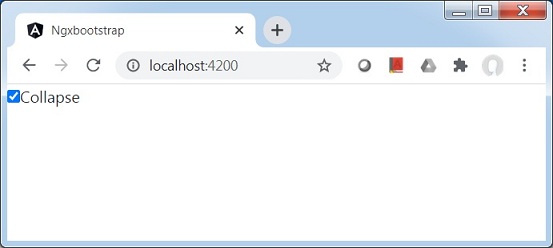Ngx-Bootstrap - Collapse
ngx-bootstrap Collapse 指令有助于显示/隐藏容器内容。
CollapseDirective
选择器
[collapse]
输入
collapse − 布尔值,指示内容可见性的标志(显示或隐藏)
display − 字符串
isAnimated − 布尔值,打开/关闭动画。默认值:false
输出
collapsed − 内容折叠后立即触发此事件
collapses − 开始折叠时触发此事件
expanded − 内容可见后立即触发此事件
expands − 开始展开时触发此事件
方法
toggle() − 允许手动切换内容可见性
hide −允许手动隐藏内容
show − 允许手动显示折叠内容
示例
由于我们要使用折叠,因此我们必须更新 ngx-bootstrap Carousel 一章中使用的 app.module.ts 以使用 CollapseModule。
更新 app.module.ts 以使用 CollapseModule。
app.module.ts
import { BrowserModule } from '@angular/platform-browser';
import { NgModule } from '@angular/core';
import { BrowserAnimationsModule } from '@angular/platform-browser/animations';
import { AppComponent } from './app.component';
import { TestComponent } from './test/test.component';
import { AccordionModule } from 'ngx-bootstrap/accordion';
import { AlertModule,AlertConfig } from 'ngx-bootstrap/alert';
import { ButtonsModule } from 'ngx-bootstrap/buttons';
import { FormsModule } from '@angular/forms';
import { CarouselModule } from 'ngx-bootstrap/carousel';
import { CollapseModule } from 'ngx-bootstrap/collapse';
@NgModule({
declarations: [
AppComponent,
TestComponent
],
imports: [
BrowserAnimationsModule,
BrowserModule,
AccordionModule,
AlertModule,
ButtonsModule,
FormsModule,
CarouselModule,
CollapseModule
],
providers: [AlertConfig],
bootstrap: [AppComponent]
})
export class AppModule { }
更新 test.component.html 以使用 Collapse。
test.component.html
<div>
<div class="checkbox">
<label><input type="checkbox" [(ngModel)]="isCollapsed">Collapse</label>
</div>
</div>
<div [collapse]="isCollapsed" [isAnimated]="true">
<div class="well well-lg card card-block card-header">Welcome to Tutorialspoint.</div>
</div>
更新 test.component.ts 以获取相应的变量和方法。
test.component.ts
import { Component, OnInit } from '@angular/core';
@Component({
selector: 'app-test',
templateUrl: './test.component.html',
styleUrls: ['./test.component.css']
})
export class TestComponent implements OnInit {
isCollapsed: boolean = false;
constructor() { }
ngOnInit(): void {
}
}
构建和服务
运行以下命令启动 angular 服务器。
ng serve
服务器启动并运行后。打开 http://localhost:4200 并验证以下输出。
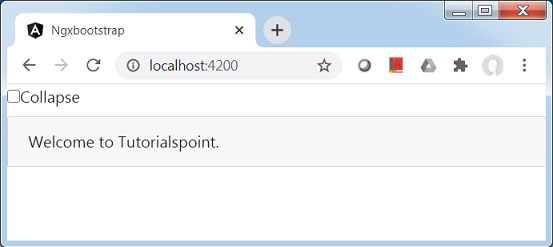
勾选折叠复选框,内容就会折叠起来。